티스토리 뷰
반응형
|
한글을 사용하다보면 영문 약자 등을 입력할 때 자동으로 한글로 변경되어 있어 불편한 경험이 다 들 있을 텐데요. 한글 2016(한컴오피스 네오)를 기준으로 영문 한글 자동변경 옵션을 끄는 간단한 팁을 공유합니다.. |
한글을 사용하다보면 아래와 같이 영문 약자 등을 사용할 경우가 가끔 있습니다.
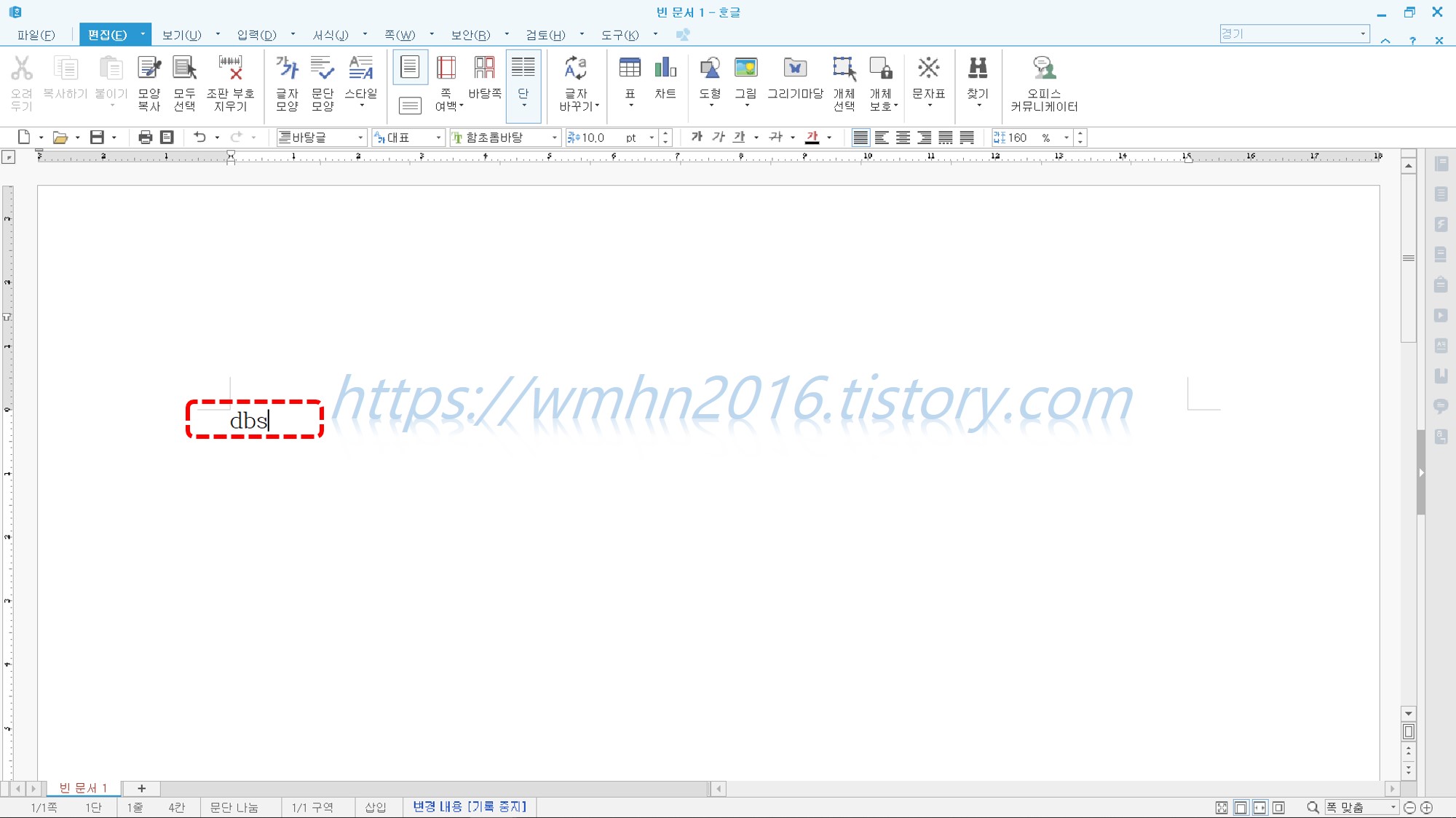
영문 약자 등을 입력하고 스페이스키를 누르면 아래와 같이 한글로 자동변경이 되는데요.
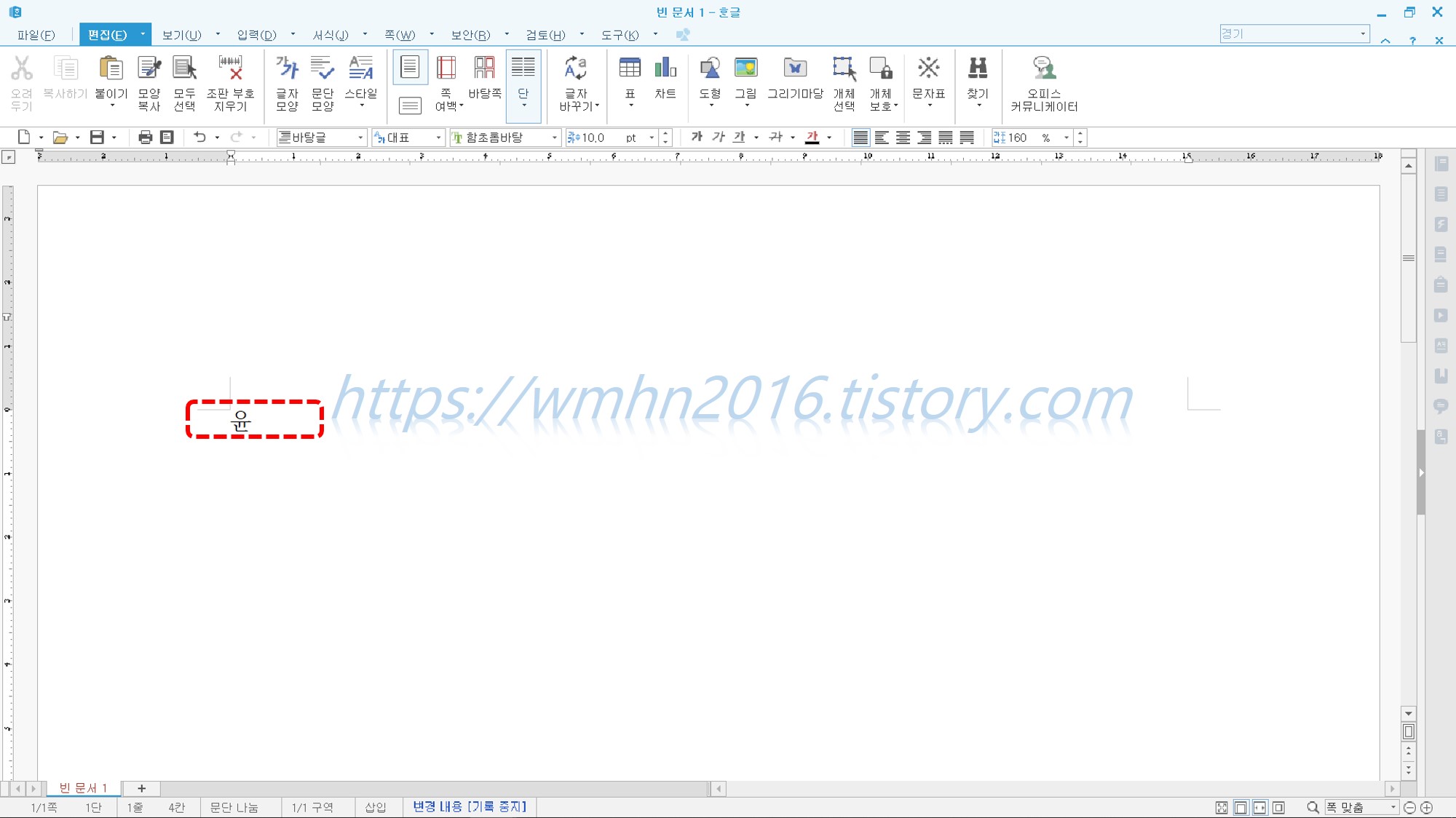
이 자동변경 옵션을 끄기 위해서는 한글 상단메뉴에서 도구(K) 옆에 있는 "▼"를 클릭합니다.

그러면 팝업메뉴가 나오는데 여기서 "글자판(K) ▶"를 클릭합니다.
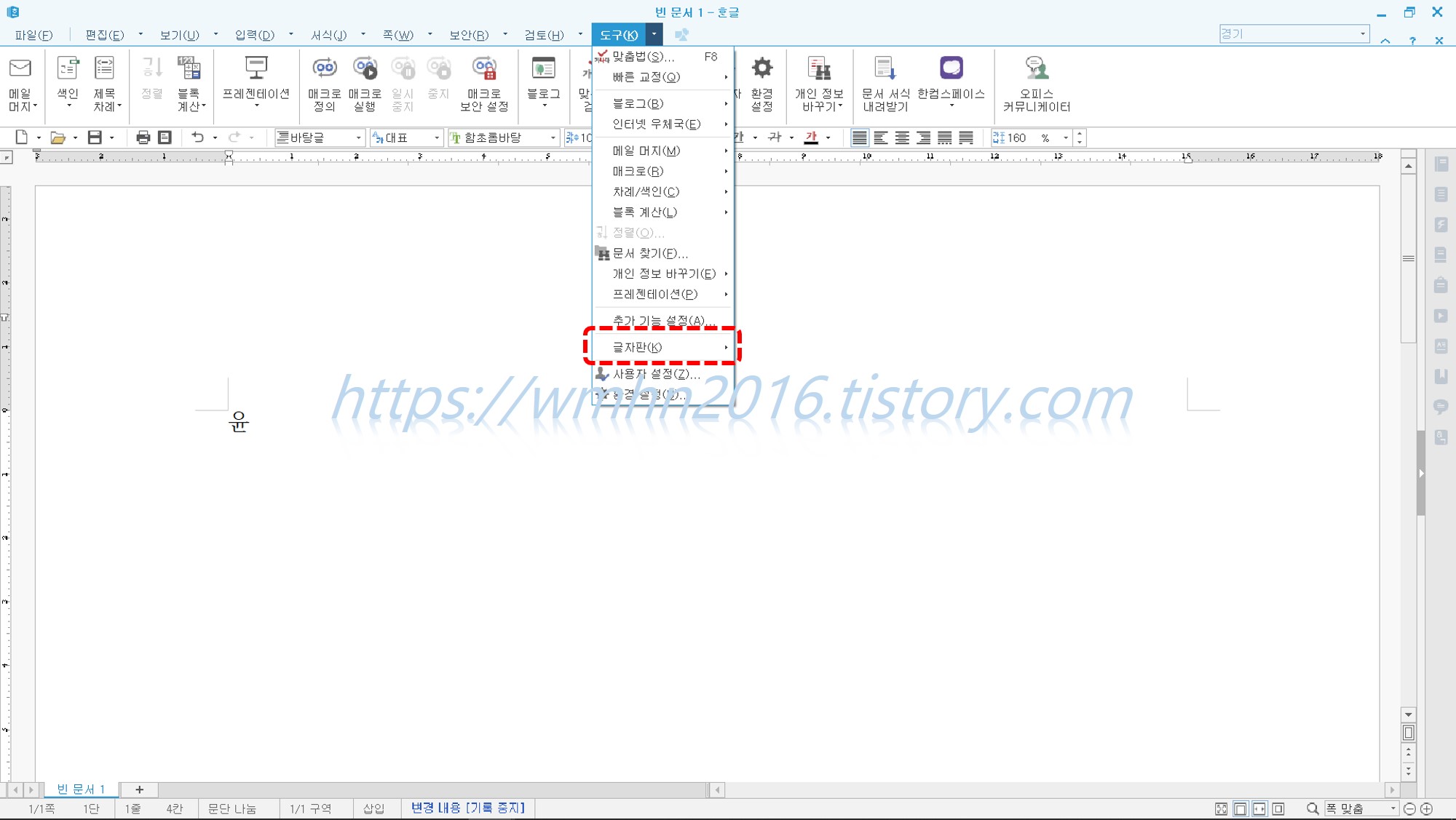
그러면 아래와 같이 글자판 메뉴가 나오는데 여기서 "글자판 자동 변경(A)"를 클릭하여 왼쪽에 있는 "·" 마크를 없애주면 됩니다.

아래 빨간색 점선박스의 위치에 "·" 마크가 없어지면 영문 한글 자동변경 옵션이 꺼진 것입니다. 만약 안되는 경우는 한글파일을 닫고 다시 열어주면 됩니다.

이상으로 한글 2016(한컴오피스 네오)에서 영문 한글 자동변경 옵션을 끄는 방법에 대한 간단한 설명을 마치겠습니다.
반응형
'Tips > IT기기' 카테고리의 다른 글
| [Tip] 구글계정 삭제(로그아웃) 및 OEM락(구글락) 해제하는 방법 (1) | 2021.01.29 |
|---|---|
| [Tip] 법원 인터넷 등기소 등기부등본 발급 오류(발급불가 프린터) 해결법 (2) | 2021.01.13 |
| [Tip] 갤럭시 노트 20 화면분할 및 멀티태스킹 방법 (0) | 2020.11.16 |
| [Tip] 갤럭시 노트 20 사용설명서 검색 방법 (0) | 2020.08.27 |
| [Tip] 갤럭시 노트 20 화면캡처(스크린샷) 방법 (0) | 2020.08.27 |
댓글
